Internetis on palju juhiseid inglisekeelse liidesega Adobe Photoshop programmi jaoks. Selle graafilise redaktori venekeelses versioonis töötamine ei erine palju ingliskeelses rakenduses töötamisest. Foto lisamiseks venekeelses Adobe Photoshopis valmis kaadrisse peate teadma, kuidas nuppude ja menüüelementide nimesid tõlgitakse.
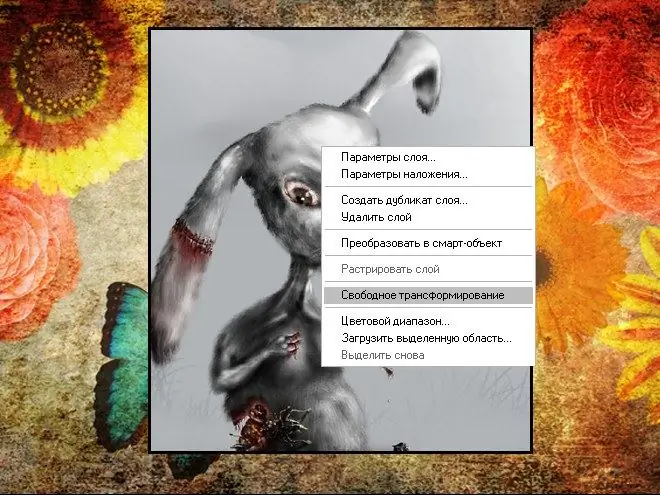
Juhised
Samm 1
Enamasti on valmis pildiraam eraldi kihile salvestatud pilt. Raami all olev tühi kiht on mõeldud selleks, et saaksite oma foto sellele kleepida. Kui sellist kihti pole, looge see ise. Kiht "Taust" on programmis lukus, nii et peate tegema paar täiendavat sammu.
2. samm
Paremklõpsake tööriistaribal "Kihid" kihil "Taust" ja valige rippmenüüst "Korduv kiht", andke sellele nimi (valikuline) ja klõpsake nuppu "Jah". Järgmiseks klõpsake selle valimiseks hiire vasaku nupuga kihti "Taust" ja klõpsake kihi tööriistaribal ikooni "Loo uus kiht". Valige uuesti kiht "Taust" ja klõpsake prügikasti ikoonil "Kustuta kiht".
3. samm
Teine võimalus on lihtsam: topeltklõpsake hiire vasaku nupuga lukukujulise ikooni väljal "Taust" ja ilmuvas aknas "Uus kiht" klõpsake nuppu "Jah". Või klõpsake hiire parema nupuga kihil ja valige rippmenüüst käsk "Taustalt". Kinnitage toiming. Kiht saab "kinnitamata". Looge uus kiht ja lohistage seda hiire vasakut nuppu all hoides kihi "Taust" all.
4. samm
Vajaduse korral kasutage raami salvestamise kihil valiku tööriista ja klaviatuuri nuppu Kustuta (või tööriista Kustutuskumm), et kustutada väli, kuhu foto tuleks paigutada. See peaks olema läbipaistev. Järgmisena avage oma fotoga fail ja kopeerige pilt lõikelauale. Selleks valige foto tööriista "Valik" abil või valige menüüosast "Valik" käsk "Kõik". Vajutage klahvikombinatsiooni Ctrl ja C või valige menüüs "Muuda" käsk "Kopeeri".
5. samm
Naaske raamiga dokumendi juurde, valige hiire vasaku nupuga loodud tühja kihi pisipilt ja sisestage otseteed Ctrl ja V või valige ülemisest menüüribast üksuse "Muuda" käsk "Kleebi". Skaala sisestatud foto. Selleks paremklõpsake pilti ja valige rippmenüüst käsk "Free Transform". Liigutage hiirekursor foto nurka ja hoidke hiire vasakut nuppu all ning reguleerige pildi suurus soovitud suuruseks. Proportsioonide säilitamiseks vajutage samal ajal klahvi Shift ja hoidke seda all.
6. samm
Kui olete oma foto raamis õigesse kohta paigutanud ja õige skaala valinud, klõpsake hiire parema nupuga mis tahes kihi tööriistaribal "Kihid" ja valige rippmenüüst käsk "Tasandada". Salvestage valmis pilt teile sobivas vormingus ja soovitud kataloogi, helistades menüüs "Fail" käsule "Salvesta nimega".






